Publication manuelle textuelle vs Brute-Force avec des VA ou d'autres membres du personnel
Publié: 2022-10-27L'utilisation d'un outil collaboratif comme Google Docs est essentielle si vous souhaitez maintenir un flux de travail éditorial rationalisé. Cependant, cela a un effet secondaire désagréable - les agences et les équipes internes dépensent souvent des milliers de dollars pour embaucher des assistants virtuels ou des sous-traitants pour formater et publier leur contenu. Ou pire, les cadres supérieurs passent des heures à le faire eux-mêmes.
Cela ralentit leur flux de travail, réduit le nombre d'articles qu'ils peuvent publier et peut démotiver votre personnel car les tâches sont si fastidieuses.
Heureusement, il existe une meilleure alternative : Wordable.
Wordable est un outil d'automatisation de la publication qui vous permet d'exporter vos documents Google Docs dans des pages et des publications complètes et parfaitement formatées dans WordPress en quelques secondes. Avec lui, vous pouvez publier le contenu d'une semaine en quelques minutes, et non en heures.
Si vous voulez en savoir plus sur son fonctionnement et sa comparaison avec la publication manuelle, c'est exactement ce que nous allons explorer dans cet article.
Toujours en train de copier du contenu dans WordPress ?
Vous vous trompez… dites au revoir pour toujours à :
- ❌ Nettoyage HTML, suppression des balises span, des sauts de ligne, etc.
- ❌ Création manuelle de vos liens d'identification d'ancre de table des matières pour tous les en-têtes,
- ❌ Redimensionner et compresser les images une par une avant de les remettre en ligne dans votre contenu,
- ❌ Optimisation des images avec des noms de fichiers descriptifs et des attributs de texte alternatif,
- ❌ Coller manuellement les attributs target="_blank" et/ou "nofollow" à chaque lien
Table des matières
Libellé
VA et publication manuelle
Wordable contre un processus de publication manuel : quel est le meilleur ?
Publiez Google Docs sur votre blog en 1 clic 
- Exportez en quelques secondes (et non en heures)
- Moins de CV, de stagiaires, d'employés
- Économisez 6 à 100+ heures/semaine
Libellé
Wordable est un outil collaboratif d'exportation et d'optimisation de contenu qui permet aux rédacteurs et aux agences d'exporter en masse du contenu de Google Docs directement sur leurs sites Web. En quelques clics, même un stagiaire non formé peut parfaitement exporter du contenu de Google Docs vers un système de gestion de contenu (CMS), comme WordPress ou HubSpot.
Fonctionnalités
Jetons un coup d'œil aux principales fonctionnalités de Wordable :
1. Exportez en douceur directement vers votre CMS
Wordable s'intègre à votre CMS, que ce soit WordPress, HubSpot ou Medium, afin que vous puissiez exporter du contenu sans effort et rapidement. Il corrige également les erreurs de formatage courantes qui se produisent lors du copier-coller manuel, notamment les puces, l'espacement, les balises et les titres.
Contrairement à un processus de publication manuel utilisant le copier-coller, Wordable télécharge également automatiquement des images sur votre site et s'assure qu'elles sont correctement alignées. Cela permet d'accélérer les temps de publication et d'économiser de l'argent qui aurait été dépensé en heures de travail supplémentaires.
Par exemple, notre agence Codeless économise plus de 6 000 $ en dépenses salariales par mois en utilisant Wordable pour publier au lieu de compter sur le copier-coller et les processus manuels.
Pour les équipes qui ont besoin d'accéder aux documents de différents rédacteurs, vous pouvez éviter tout problème lié aux autorisations (et à la désorganisation) en ajoutant le Google Drive de chaque membre de l'équipe dans votre espace de travail Wordable.
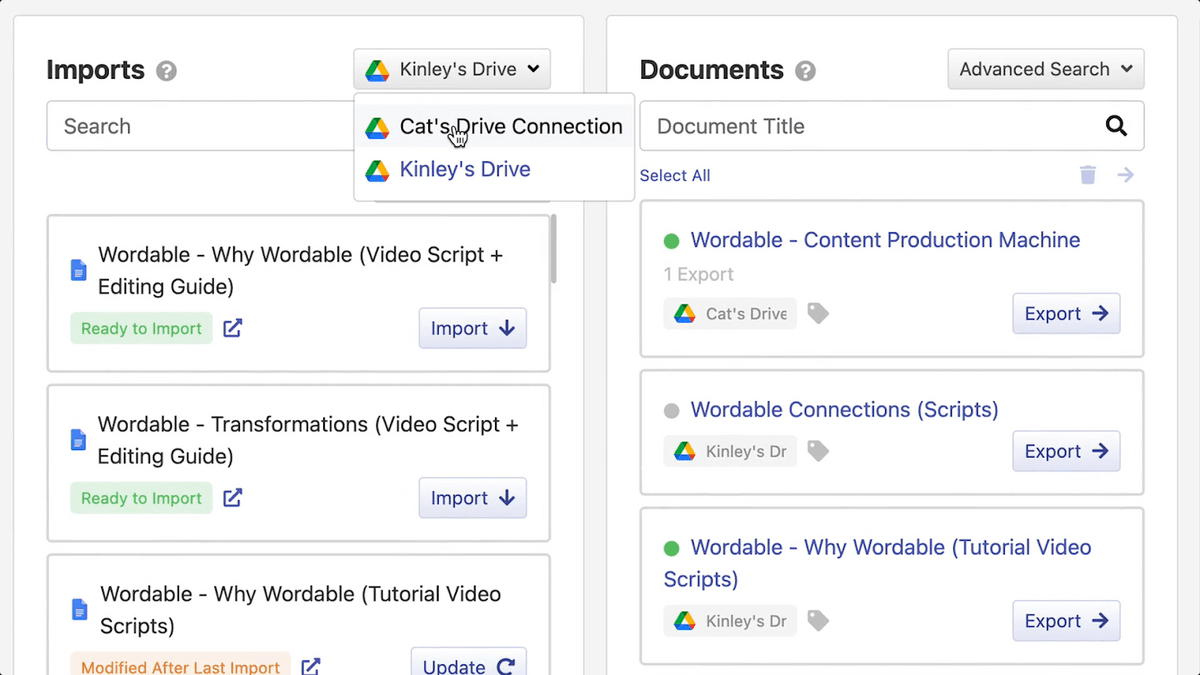
Une fois qu'un lecteur a été ajouté, vous pouvez afficher tous les documents qu'il contient et y accéder sans avoir à demander à quiconque d'ouvrir des autorisations ou de partager un fichier. De plus, vous pouvez rechercher les documents par titre et les exporter rapidement, ce qui facilite le suivi d'un plan de contenu.
Les sauts de ligne supplémentaires, les poids de police différents, les styles de portée supplémentaires, etc. ne sont que quelques-uns des problèmes qui surviennent lorsque vous copiez et collez dans WordPress. Lorsque vous utilisez Wordable, chaque message et chaque page arrivent avec une mise en forme parfaite - plus de reformatage ni de retouches supplémentaires nécessaires avant la mise en ligne.
2. Compression d'images
Les gestionnaires de contenu inexpérimentés peuvent négliger la compression d'image lors du téléchargement de nouveau contenu. Et je comprends. La compression manuelle des images est pénible. Le processus est fastidieux - vous devez déposer chaque fichier image dans un outil séparé, puis télécharger les résultats finis.
Mais la compression d'image est essentielle car elle permet à vos pages de se charger beaucoup plus rapidement. Et des temps de chargement plus rapides signifient une meilleure expérience utilisateur et des chances de conversion plus élevées - un site qui se charge en 1 seconde a un taux de conversion 5 fois plus élevé qu'un site qui se charge en 10 secondes.
Alors, cela signifie-t-il que vous devriez passer des heures à compresser manuellement les images ? Heureusement non. Au lieu de cela, vous pouvez utiliser Wordable.
Wordable compresse automatiquement les images de votre article et les redimensionne en fonction de vos paramètres. Et grâce à la compression sans perte, vous conservez la qualité d'image d'origine tout en réduisant simplement la taille du fichier.
Vous pouvez le faire en allant dans "Paramètres d'exportation" et en modifiant les options sous la section "Images":
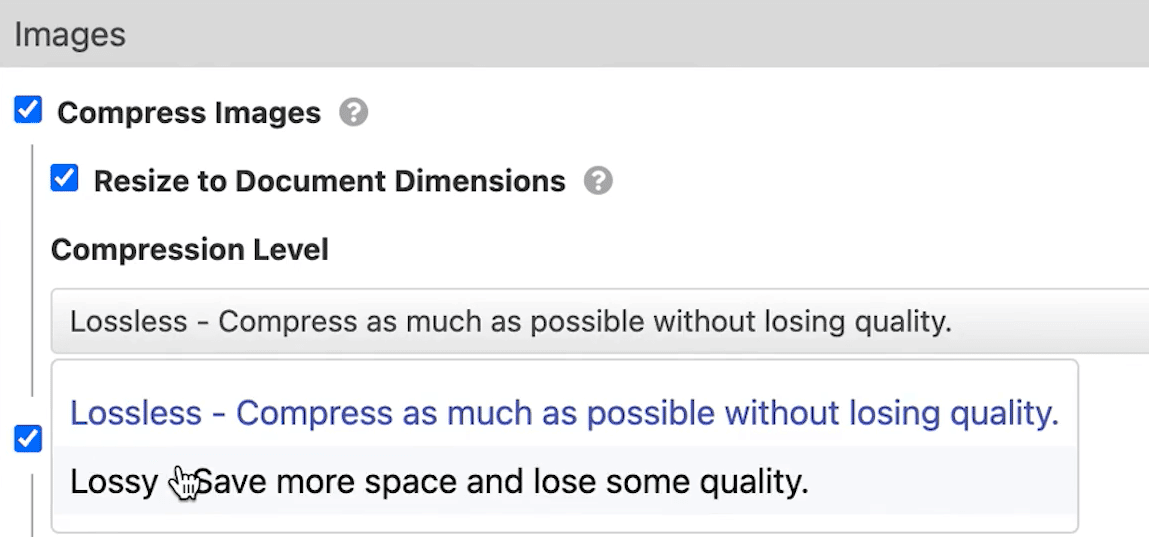
Une fois que vous avez sélectionné les attributs de votre image, Wordable opérera sa magie. Ensuite, vous pouvez afficher les détails du document pour voir les dimensions redimensionnées de chaque image qu'il contient et la quantité d'espace qu'il économise.
Arrêtez de perdre des heures sur la compression d'image et d'autres problèmes de formatage, et lancez-vous avec Wordable dès aujourd'hui !
3. Contrôlez les attributs de lien et d'autres paramètres en masse
Les liens internes et externes sont cruciaux pour tout marketeur.
Mais, lors de la copie de votre contenu dans WordPress, vous devrez modifier chacun d'entre eux pour dicter la manière dont les moteurs de recherche doivent les traiter.
En règle générale, cela signifie ajouter manuellement "nofollow" et "target="_blank" (le code pour ouvrir le lien dans un nouvel onglet) à la plupart des liens de votre éditeur WordPress. Encore une fois, cela prend du temps et est ennuyeux.
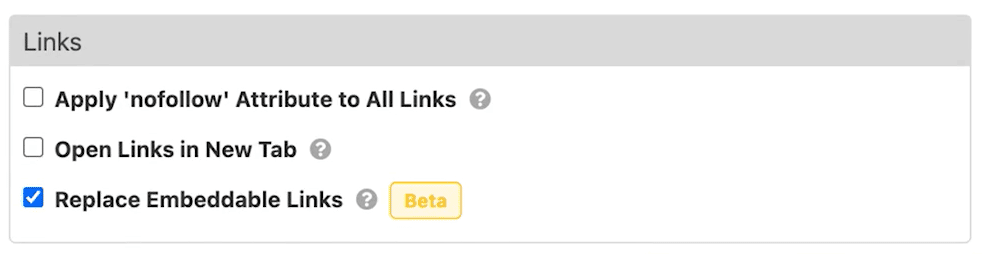
Comme vous pouvez le voir sur l'image ci-dessus, avec Wordable, vous pouvez ajouter ces attributs en un seul clic.
Et bien sûr, si vous souhaitez améliorer la navigabilité de votre article, vous pouvez également ajouter une table des matières. Bien sûr, vous pouvez générer automatiquement une table des matières dans Google Docs en quelques clics. Le problème est que les liens ne se traduisent pas sur WordPress. Ils sont destinés à lier les utilisateurs au sein de Google Doc et ne contiennent que des identifiants Google Doc, ce qui est inutile pour WordPress.
Cela signifie donc que si vous voulez faire les choses manuellement, vous devez ajouter des balises d'identification à chaque en-tête, puis créer un lien pour chacune. Inutile de dire que c'est plus que fastidieux.
Avec Wordable, il vous suffit de cocher la case "Table des matières", et notre logiciel générera automatiquement une table des matières navigable - avec des liens d'identification d'ancrage basés sur les en-têtes de votre article.
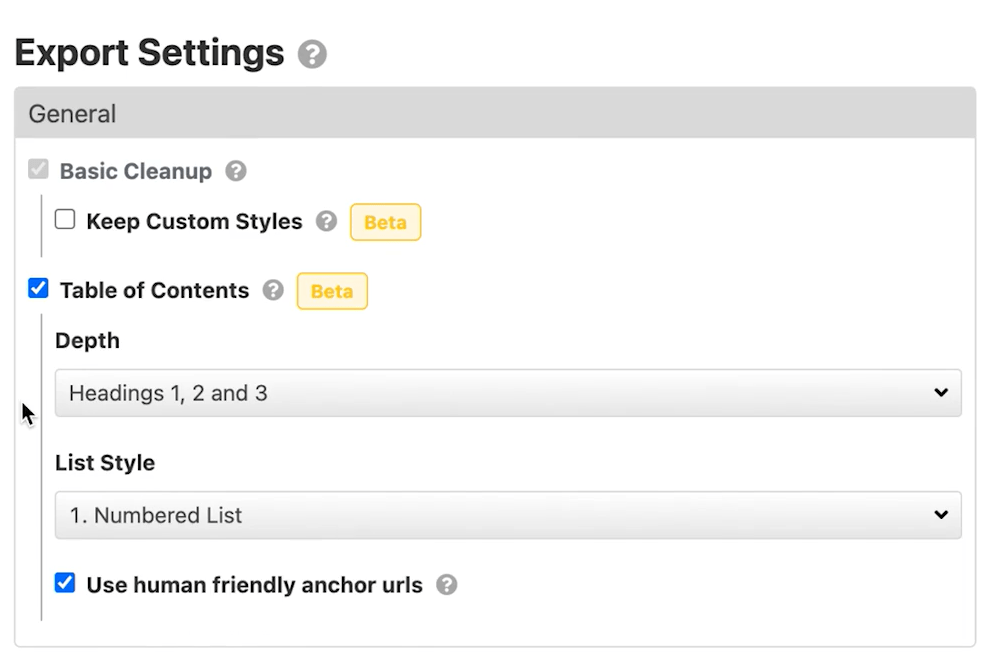
Lorsque vous accélérez ou même automatisez complètement des tâches "simples" comme celle-ci, vous pouvez en fait gagner beaucoup plus de temps que vous ne le pensez.
Au lieu de passer une journée entière à formater et à publier cinq à six articles, vous pouvez exporter et publier plus du double en quelques minutes seulement.
4. Modèles d'exportation
Pour les agences ayant des directives différentes pour chaque client (ou les entreprises avec une multitude de sites pour divers produits), vous pouvez créer des modèles distincts pour chacun en fonction d'exigences uniques. Vous pouvez même configurer différents modèles pour des rédacteurs ou des catégories spécifiques si nécessaire.
Une fois sélectionné, il remplira automatiquement tous les paramètres d'exportation afin que vous puissiez optimiser et exporter votre document en un seul clic.
Les modèles enregistrés signifient également que vous pouvez formater et exporter en bloc toutes vos pièces pour un client à la fois.
Sélectionnez les articles que vous souhaitez publier, déplacez-les dans la colonne Exportations, sélectionnez « Paramètres du modèle » et appliquez le modèle approprié. C'est ça! Vos articles seront formatés et publiés selon vos préférences.
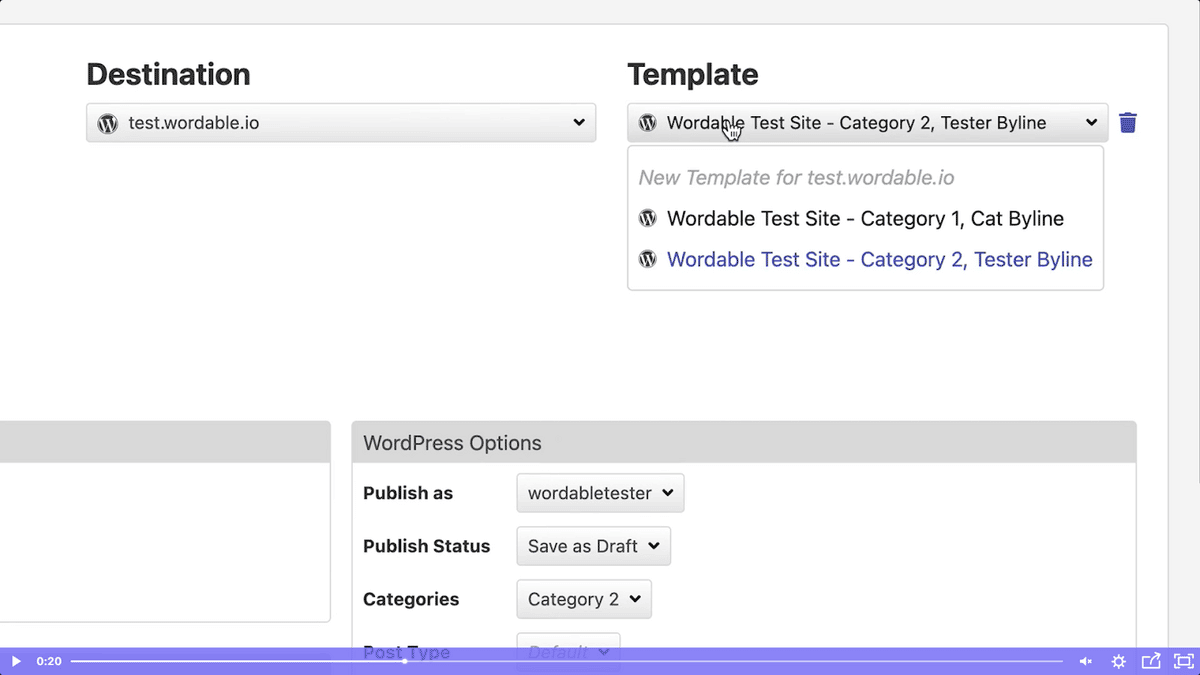
À l'aide d'un modèle d'exportation, vous pouvez exporter plusieurs articles selon vos directives en un seul clic.
5. Simplifiez la collaboration d'équipe
Les éditeurs et les éditeurs peuvent utiliser un tableau de bord partagé pour suivre tout leur contenu. Le tableau de bord affiche le statut de chaque document.
Une fois les documents GDocs importés, vous pouvez ouvrir chaque document et mettre à jour le titre, le slug d'URL, l'alignement de l'image de la fonctionnalité, les balises alt de l'image et les noms de fichier.

Une fois les modifications terminées, vous pouvez mettre à jour le statut du document pour faire savoir à tout le monde si une pièce est prête, a besoin de plus de modifications ou est en attente d'une révision. La fonction de statut de publication aide les membres de votre équipe à éviter toute confusion lorsqu'une pièce passe par le processus de publication.
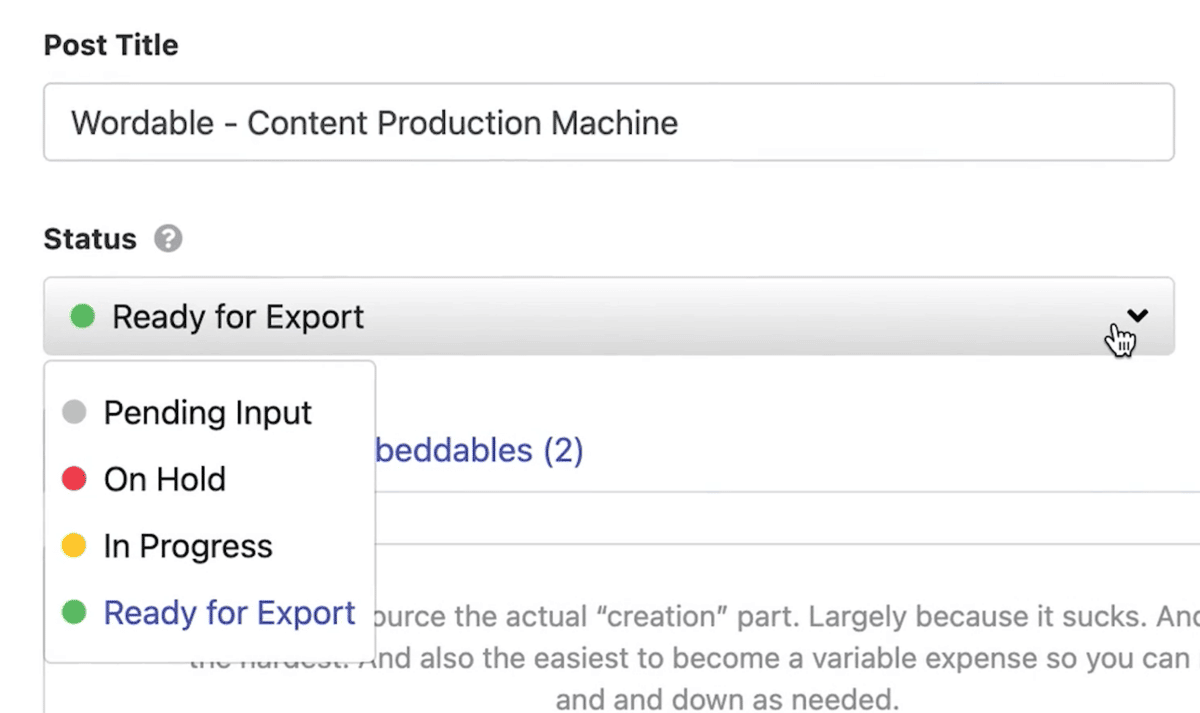
Lorsque tout le monde travaille individuellement, savoir si un document est déjà exporté ou quel élément de contenu est le suivant nécessite une communication constante et peut entraîner des erreurs telles que du contenu en double ou, pire, des articles « perdus ».
Ceci est particulièrement gênant lorsque l'on travaille sur un site client. Vous ne voulez pas publier le même article deux fois avec une mise en forme ou des titres différents pour chacun.
Le tableau de bord de Wordable facilite une collaboration efficace - tout le monde peut voir où se trouve chaque document dans le flux de travail à tout moment.
Avantages
Wordable est un outil puissant qui peut vous aider à rationaliser votre flux de travail de publication. Voici comment:
- Importation et exportation transparentes : exportez directement plusieurs documents de Google Docs vers votre CMS en quelques secondes grâce à l'exportation en masse et aux modèles d'exportation.
- Mise en forme en bloc : formatez les liens, les images et d'autres éléments de contenu en masse, et effectuez rapidement les ajustements dans le tableau de bord Wordable.
- S'intègre au CMS existant : s'intègre à WordPress, Medium et HubSpot.
- Collaboration d'équipe facilitée : Boostez le travail d'équipe avec un tableau de bord partagé et des indicateurs clairs de l'état des documents.
- Gagnez du temps et de l'argent : toutes les fonctionnalités ci-dessus peuvent faire économiser aux rédacteurs et aux agences jusqu'à 90 % du temps qu'ils consacrent au formatage et à la publication.
Prêt à commencer à profiter de ces fonctionnalités uniques ? Inscrivez-vous pour un essai gratuit maintenant.
Les inconvénients
Bien que Wordable soit un outil puissant, il n'est peut-être pas le meilleur pour tout le monde. Voici pourquoi:
- S'intègre uniquement à Google Docs : actuellement, Wordable ne fonctionne qu'avec Google Docs. Ceux qui utilisent d'autres traitements de texte comme Microsoft Word ou OpenOffice doivent coller leur contenu dans Google Docs pour l'importer. C'est une plate-forme géniale pour les équipes de contenu, mais si vous utilisez un autre outil, Wordable n'est peut-être pas votre meilleure option.
- Coûte de l'argent : Si vous êtes un blogueur amateur, cela ne vaut probablement pas l'investissement. Wordable convient mieux aux équipes de contenu sérieuses avec des dépenses réelles et des délais stricts.
- Pas d'utilisation hors ligne : Wordable ne peut pas être utilisé hors ligne.
VA et publication manuelle
Pour beaucoup, l'alternative à Wordable est de s'appuyer sur des assistants virtuels pour formater et publier leur contenu ou demander aux rédacteurs ou éditeurs de le faire eux-mêmes. Bien que cela semble être la solution de facilité, cela coûte également cher, prend plus de temps et augmente les risques d'erreurs.
Comment fonctionne la publication manuelle ?
En règle générale, les agences et les équipes de contenu embauchent des assistants virtuels ou chargent quelqu'un en interne de copier et coller ou d'exporter manuellement le contenu sur un site Web interne ou client.
Cela peut sembler un processus simple, mais cela nécessite en réalité des heures de travail, surtout si votre équipe produit un volume élevé de contenu pour différents sites Web ou clients.
L'assistant virtuel doit se connecter individuellement au CMS de chaque client, copier et coller l'article, résoudre tous les problèmes qui en découlent, comme la suppression des blocs de contenu ou des paragraphes en excès, les balises span inutiles, etc.
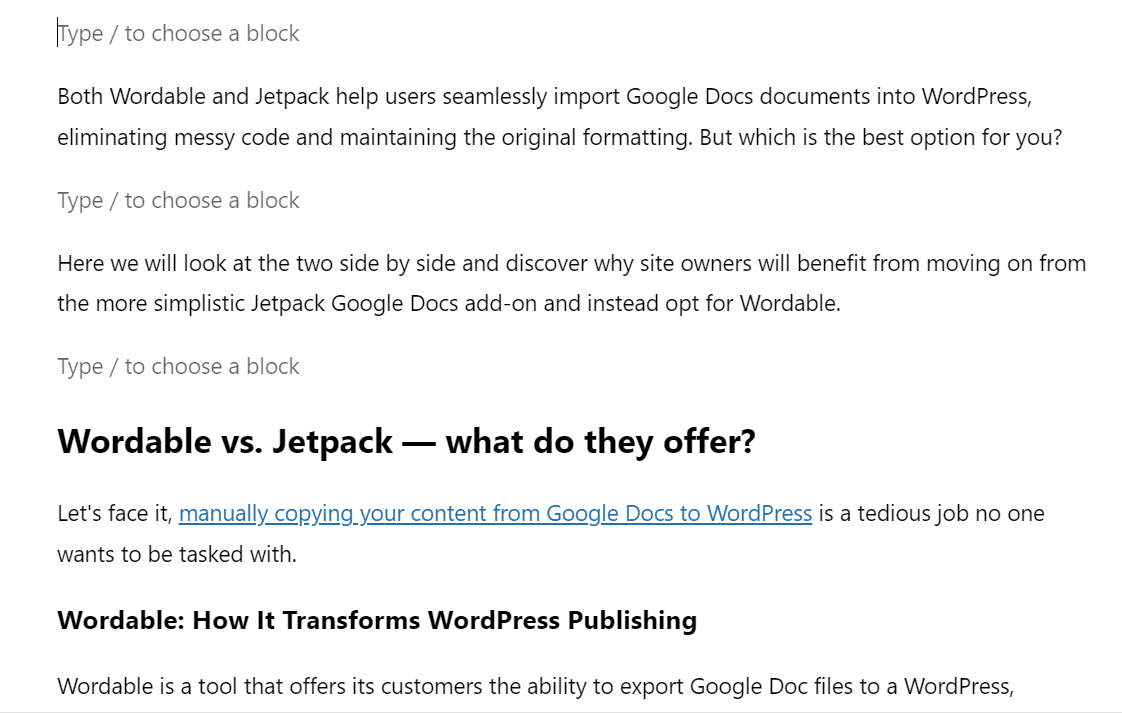
Ensuite, ils doivent formater chaque article pour qu'il corresponde au brief, compresser les images, vérifier les liens et travailler à l'optimisation des balises alt, des liens et d'autres éléments d'image pour le référencement.
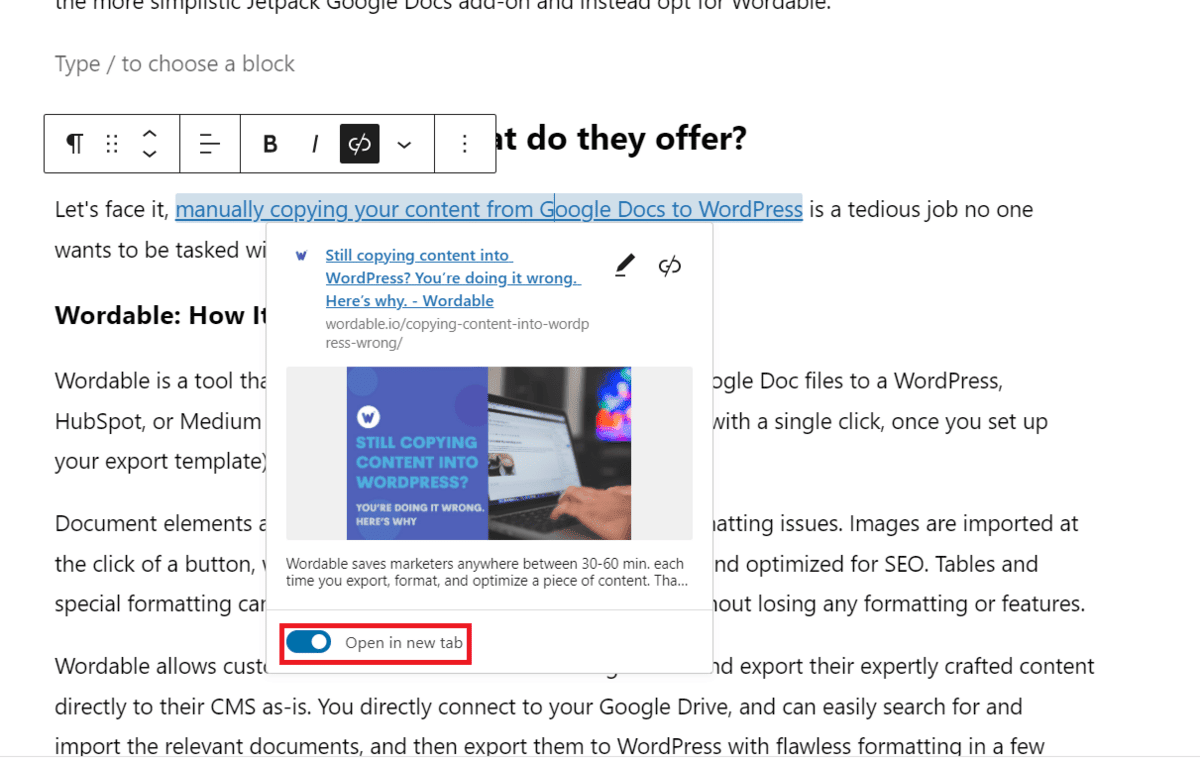
Ce n'est qu'après tout ce travail manuel qu'ils peuvent enfin appuyer sur le bouton de publication.
Avantages
Bien sûr, compter sur des personnes pour effectuer ces tâches offre de nombreux avantages :
- Démarrage facile : sans outils spécialisés, c'est un moyen facile de commencer à utiliser un flux de travail éditorial plus « professionnel ».
- Une dernière sécurité intégrée : les assistants virtuels peuvent détecter des erreurs ou des confusions avec des images ou même des fautes de frappe qui se sont glissées dans toutes les étapes d'édition.
- Pas d'applications ou d'abonnements supplémentaires : vous pouvez donner à l'assistant l'accès à vos outils existants au lieu de vous abonner à un nouvel outil (tel que Wordable).
Les inconvénients
Malgré les points positifs, il y a 4 raisons principales pour lesquelles vous devriez utiliser Wordable plutôt que des assistants ou des sous-traitants :
- Coûteux et chronophage : le formatage et la publication manuels nécessitent des heures de travail. À moins que l'assistant virtuel ne travaille sans cesse et gratuitement, les équipes finissent par publier moins de contenu tout en dépensant plus d'argent.
- Plus difficile de collaborer : un processus de travail dispersé où les éditeurs et les chefs d'équipe doivent assurer le suivi de chaque élément de contenu entraîne des échanges interminables de messages et peut entraîner des confusions coûteuses.
- Risques d'erreurs plus élevés : avec un élément humain beaucoup plus important, les risques d'erreurs sont plus élevés. Et malheureusement, une erreur apparemment mineure peut avoir un impact important - vous ne voulez pas publier de contenu en double ou mal formaté sur un blog client.
- Pourrait conduire à une micro-gestion : les chefs d'équipe et les responsables qui supervisent la publication peuvent rapidement se transformer en micro-gestionnaires alors qu'ils s'efforcent de s'assurer que tout est parfait.
Wordable contre un processus de publication manuel : quel est le meilleur ?
Compte tenu de toutes les fonctionnalités, avantages et inconvénients, il est clair que Wordable est le meilleur choix pour les agences et les équipes de contenu internes sérieuses.
Alors que les stagiaires et les assistants virtuels ont leur place, vous ne voulez pas avoir à embaucher des personnes supplémentaires juste pour effectuer des tâches que vous pouvez rationaliser ou automatiser entièrement pour une fraction du coût (et avec moins de risque d'erreur).
Avec Wordable, vous pouvez éliminer les tâches inutiles et effectuer vos modifications, mises en forme et publications en quelques minutes. Vous pouvez facilement gagner 15 à 30 minutes par article ou plus. Et comme il s'agit de personnel salarié, cela signifie que chaque minute économisée est de l'argent en banque.
Wordable ne vous fait pas seulement gagner du temps et de l'argent, vous pouvez même obtenir un coaching personnalisé sur la façon d'améliorer votre flux de travail de publication de haut en bas.
Wordable vs VA ou autre personnel
Libellé | VA | |
Mise en page | Prend quelques secondes | Prend 15-30 minutes pour chaque pièce |
Images | Compression automatique des images | Pas de compression d'image |
optimisation du moteur de recherche | Les paramètres groupés rationalisent le processus | Tous les liens manuels d'édition et les balises d'image un par un |
Code | Aucun codage nécessaire | Modification du code backend requise |
Flux de travail éditorial | Aperçu clair via le tableau de bord et les mises à jour de statut des publications | Dispersé, difficile à contrôler |
Si vous vous demandez comment Wordable se compare à d'autres outils de publication, lisez notre article Wordable vs Jetpack.
Conclusion
Donc, compte tenu de tout ce que nous avons expliqué ci-dessus, il est assez évident que Wordable est une meilleure alternative à l'exportation, au formatage et à la publication manuels.
C'est plus rapide que de compter uniquement sur des assistants virtuels ou d'autres sous-traitants, réduit considérablement les erreurs et effectue la plupart de votre travail de formatage et d'optimisation pour vous.
En conséquence, vous pouvez économiser des milliers de dollars et en faire plus en moins de temps. Vous pouvez même conserver les principaux avantages de l'utilisation d'un VA, comme la tenue d'une relecture rapide dans le cadre du processus, en éliminant simplement toutes les tâches superflues telles que le reformatage et la correction des messages copiés-collés.
Au lieu de vous enliser dans les petites tâches nécessaires à la publication d'un article optimisé, vous pouvez consacrer toute votre énergie et vos ressources à la mise en œuvre réussie de votre stratégie de contenu. Commencez dès maintenant avec Wordable pour rationaliser votre processus de création de contenu.
Lecture connexe :
- 9 conseils de marketing de contenu pour se démarquer dans un monde numérique encombré
- Comment créer un dossier de contenu alléchant pour vos écrivains
- Comment créer une machine de production de contenu qui surpasse vos concurrents
- Conseils d'optimisation de contenu pro pour plus de 300 articles par mois
- 5 raisons pour lesquelles vous avez besoin d'un gestionnaire de marketing de contenu (+ comment en embaucher un)
